Gmail Inbox Backup को दूसरे अकाउंट में transfer करें| Gmail Inbox Backup transfer
क्या आपने नया जीमेल अकाउंट बनाया है? आप अपने पुराने जीमेल इनबॉक्स का बैकअप ट्रांसफर करना चाहते है? आप बिलकुल सही जगह आये हैं। यहाँ आप जानेंगे Gmail Inbox Backup को दूसरे अकाउंट में transfer करने का तरीका। यहाँ हमने Gmail Inbox Backup transfer का बहुत सरल तरीका बताया है।
Gmail Inbox का Backup क्यों जरुरी है?
ईमेल भजने या प्राप्त करने के लिए आज हम मूल रूप से जीमेल का उपयोग करते हैं। काई बार ऐसा होता है की हमें अपना नया जीमेल अकाउंट बनाना होता है।
लेकिन जो आपका पुराना जीमेल डेटा है उसका क्या, नया ईमेल अकाउंट आपने जिस किसी वजह से भी बनाया हो लेकिन आपको पुराना जीमेल अकाउंट का डेटा तो चाहिए। उसमे आपकी काई महत्वपूर्ण ईमेल और संदेश हो सकते हैं।
मैं भी ईमेल के लिए जीमेल का उपयोग करता हूं। जो की मेरे आधार, बैंकिंग, ऑनलाइन शॉपिंग साइट्स और भी कई जगह मैंने इसका इस्तेमाल किया है।
लेकिन अगर मुझे नया ईमेल अकाउंट बनाना पड़े तो कुछ ऐसे महत्वपूर्ण ईमेल है जिनका बैकअप मुझे चाहिए।
Gmail Inbox Backup को दूसरे अकाउंट में ट्रांसफर कैसे करें?
यहाँ मैंने Gmail Inbox Backup transfer करने का प्रोसेस बताया है। जिसको आप फॉलो कर सकते हैं।
दो Gmail अकाउंट: एक जिससे आप Backup लेना चाहते हैं और दूसरा जहां आप Backup Transfer करना चाहते हैं।
सबसे पहले आप अपना जीमेल अकाउंट ओपन करें। आपको वो वाला जीमेल अकाउंट खोलना है, जिसका बैकअप लेना चाहते हैं।
जीमेल अकाउंट ओपन करने के बाद टॉप में जो सेटिंग वाला गियर आइकन शो हो रहा है उसपर क्लिक कर देना है।
इसके बाद सेटिंग पेज में आ जायेंगे।

Import Settings:
- अब आप “Accounts and Import” के टैब पर क्लिक कर दिजिये।
- यहाँ आपको “Import mail and contacts” पर क्लिक करना है।
- “इंपोर्ट मेल एंड कॉन्टैक्ट्स” पर क्लिक करते ही आपके स्क्रीन पर एक पॉप अप विंडो शो होता है।
- यहाँ आपको वो ईमेल आईडी डालनी होती है जिसमे आप अपने जीमेल का डेटा इम्पोर्ट करना चाहते हैं।
- वो ईमेल देने के बाद continue पर क्लिक कर दें।
- इसके बाद आपको ईमेल माइग्रेशन के लिए अनुमति देना होता है।
- बस आपका ईमेल इंपोर्ट हो जाता है।
- सभी ईमेल इम्पोर्टेड होने के बाद आपके नए जीमेल अकाउंट पर एक इम्पोर्टेड ईमेल का नया लेबल दिखेगा
- जिसमे आपके सभी इम्पोर्टेड ईमेल सेव होंगे।
Gmail Inbox Backup को दूसरे अकाउंट में कैसे Transfer करें? (2nd Method)
- POP3 सेटिंग्स सक्षम करें:
- जिस Gmail अकाउंट से आप Backup लेना चाहते हैं, उसे खोलें।
- Settings > See all settings पर जाएं।
- Forwarding and POP/IMAP टैब पर क्लिक करें।
- POP for all mail के लिए “Enable POP” चुनें।
- ड्रॉप-डाउन मेनू से When messages are accessed from other accounts, delete चुनें।
- Save Changes पर क्लिक करें।
- Import Settings:
- जिस Gmail अकाउंट में आप Backup Transfer करना चाहते हैं, उसे खोलें।
- Settings > See all settings पर जाएं।
- Accounts and Import टैब पर क्लिक करें।
- Add a mail account पर क्लिक करें।
- Enter your other email account’s address और Next पर क्लिक करें।
- Check mail from other accounts चुनें और Next पर क्लिक करें।
- Import emails from my other account चुनें।
- POP server में pop.gmail.com टाइप करें।
- Port को 995 पर सेट करें।
- Username और Password अपने पुराने Gmail अकाउंट का दर्ज करें।
- Add Account पर क्लिक करें।
- Import options चुनें और Start import पर क्लिक करें।
- Import Complete:
- Import प्रक्रिया पूरी होने में कुछ समय लग सकता है।
- Import पूरा होने के बाद, आपके सभी ईमेल नए Gmail अकाउंट में Transfer हो जाएंगे।
Gmail Inbox Backup को दूसरे अकाउंट में कैसे Transfer करने वाले थर्ड-पार्टी ऐप्स
Gmail Inbox Backup को दूसरे अकाउंट में Transfer करने में कई थर्ड-पार्टी ऐप्स मदद कर सकती हैं।
कुछ लोकप्रिय विकल्पों में शामिल हैं:
- G Suite Migration Toolkit:यह Google का एक मुफ्त टूल है जो आपको G Suite खातों के बीच डेटा माइग्रेट करने में मदद करता है। इसमें Gmail Inbox Backup शामिल है।
- Backupify:यह एक पेड सेवा है जो Gmail, Google Drive, और अन्य G Suite डेटा का Backup और Restore कर सकती है।
- Spanning Cloud Apps: यह एक और पेड सेवा है जो Gmail, Office 365, और Salesforce सहित विभिन्न क्लाउड ऐप्स का Backup और Restore कर सकती है।
- Cloudsmith:यह एक डेवलपर-केंद्रित टूल है जो आपको कमांड-लाइन इंटरफ़ेस का उपयोग करके Gmail डेटा माइग्रेट करने की अनुमति देता है
थर्ड-पार्टी ऐप का उपयोग करने से पहले, निम्नलिखित बातों पर विचार करें:
- सुरक्षा: सुनिश्चित करें कि आप जिस ऐप का उपयोग करते हैं वह आपके डेटा को सुरक्षित रखने के लिए मजबूत सुरक्षा उपायों का उपयोग करता है।
- सुविधाएँ: सुनिश्चित करें कि ऐप में आपके द्वारा आवश्यक सभी सुविधाएँ हैं, जैसे कि विशिष्ट लेबल या फ़ोल्डरों से ईमेल माइग्रेट करने की क्षमता।
- कीमत: कुछ थर्ड-पार्टी ऐप्स मुफ्त हैं, जबकि अन्य के लिए भुगतान की आवश्यकता होती है। अपनी आवश्यकताओं के लिए सर्वोत्तम मूल्य चुनें।
Gmail ShuttleCloud Migration क्या है?
जीमेल के ईमेल माइग्रेशन को सँभालने के लिए गूगल ने एक थर्ड पार्टी वेंडर शटलक्लाउड को इंटीग्रेट किया है।शटलक्लाउड की प्राइवेसी पालिसी टर्म के अनुसार वो आपके किसी भी ईमेल की कॉपी को स्टोर नहीं करते हैं।
ShuttleCloud एक Advanced migration solution है। ये जीमेल का आधिकारिक माइग्रेशन पार्टनर है।
Gmail ShuttleCloud Migration एक सेवा है जो आपको Gmail से अन्य ईमेल सेवाओं जैसे Microsoft Outlook या Yahoo Mail में अपने ईमेल माइग्रेट करने में मदद करती है।
यह Google द्वारा प्रदान की जाने वाली एक आधिकारिक सेवा है, जो इसे Gmail डेटा माइग्रेट करने का एक सुरक्षित और विश्वसनीय तरीका बनाती है।
ShuttleCloud Migration के लाभ:
- आसान: उपयोग में आसान, कोई तकनीकी विशेषज्ञता की आवश्यकता नहीं है।
- सुरक्षित: Google द्वारा सुरक्षित, आपके डेटा की सुरक्षा सुनिश्चित करता है।
- पूर्ण: सभी ईमेल, फ़ोल्डर, और लेबल माइग्रेट करता है।
- मुफ्त: Gmail के सभी उपयोगकर्ताओं के लिए मुफ्त।
ShuttleCloud Migration का उपयोग कैसे करें:
- अपने Gmail अकाउंट में साइन इन करें।
- Settings > See all settings पर जाएं।
- Accounts and Import टैब पर क्लिक करें।
- Add a mail account पर क्लिक करें।
- Enter your other email account’s address और Next पर क्लिक करें।
- Check mail from other accounts चुनें और Next पर क्लिक करें।
- Import emails from my other account चुनें।
- POP server में pop.gmail.com टाइप करें।
- Port को 995 पर सेट करें।
- Username और Password अपने पुराने Gmail अकाउंट का दर्ज करें।
- Add Account पर क्लिक करें।
- Import options चुनें और Start import पर क्लिक करें।
अतिरिक्त सुझाव:
- Import प्रक्रिया शुरू करने से पहले, सुनिश्चित करें कि आपके पुराने Gmail अकाउंट में पर्याप्त स्टोरेज है।
- यदि आप केवल विशिष्ट लेबल या फ़ोल्डरों से ईमेल Transfer करना चाहते हैं, तो आप IMAP का उपयोग कर सकते हैं।
- आप Gmail Takeout का उपयोग करके अपने Gmail डेटा का एक पूर्ण Backup भी डाउनलोड कर सकते हैं।

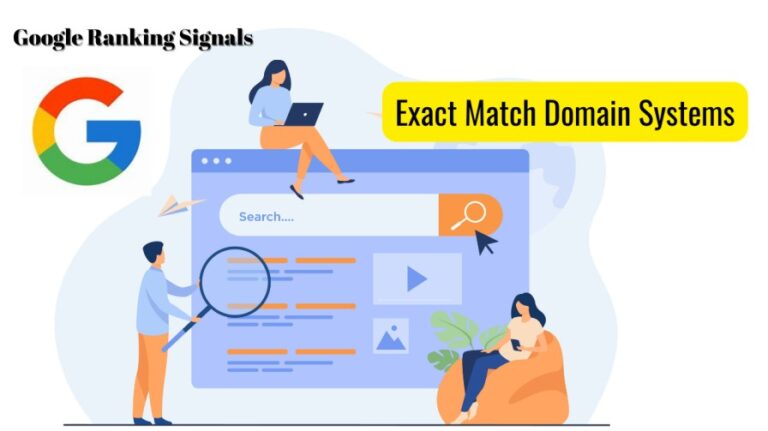
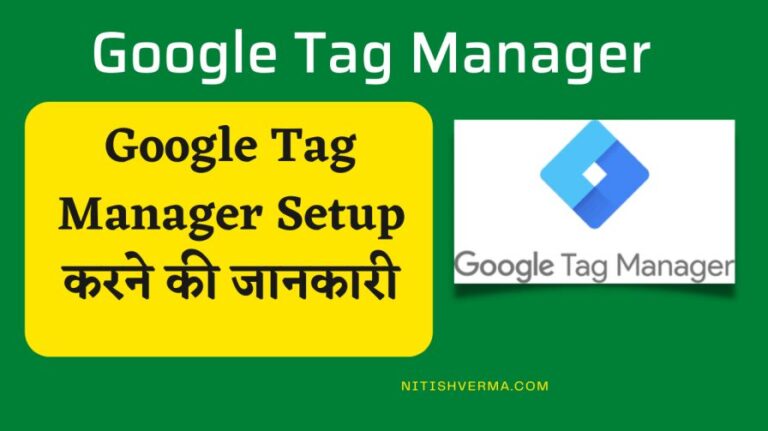
![[2024] गूगल लोकल पैक हिंदी गाइड| Google Local Pack (Google Map Pack) क्या है? 5 [2024] गूगल लोकल पैक हिंदी गाइड| Google Local Pack (Google Map Pack) क्या है?](https://www.nitishverma.com/wp-content/uploads/2024/02/Google-Local-Pack-Google-Map-Pack--768x431.jpg)